Как закрепить любое современное (Metro) приложение на панели задач.
Одна из самых ожидаемых и очень желаемых функций,которой не хватает в Windows 8,является способность к контакту современных (Metro) программ в панели задач. Microsoft не сделала это возможным прямо из коробки.В интернете было несколько статей,написанных на различных веб-сайтах,как это сделать,но они только справились с встроенными современными приложениями.Метод не работает для дополнительного магазина установленных приложений. Вот как вы можете сделать это легко с помощью бесплатного стороннего инструмента, называемого OblyTile.
OblyTile это небольшой инструмент, который позволяет сделать две вещи:
— OblyTile позволяет закрепить ярлык,который вы хотите видеть на стартовом экране с пользовательским изображением по вашему выбору. Даже настольные приложения могут иметь пользовательские статические изображения плитки вместо того, чтобы иметь просто обычный значок.
— OblyTile включает в себя пусковую особенность и позволяет запускать современные (Metro) приложения из любой программы на рабочем столе. Современные (Metro) приложения имеют AppID, хранящиеся в их ярлыках (понятие AppID было введено в Windows 7). OblyTile позволяет создать ярлык для современных приложений на рабочем столе, который можно перемещать куда угодно,как на панель задач,так и в вашу любимую замену меню Пуск.
Давайте начнем. Ниже изложена пошаговая инструкция как это сделать.
1.Скачайте и запустите OblyTile .
2.В ее правом верхнем углу нажмите кнопку «Открыть менеджер плитки».
3.В разделе «Менеджер», нажмите кнопку «Создать ярлыки приложения для Windows -Create shortcuts for Windows Apps» (кнопка с логотипом Windows).
4.Выберите приложение,для которого вы хотите создать ярлык на рабочем столе и нажмите на кнопку ниже,которая называется «Создать ярлык для выбранного приложения — Create shortcut for the selected app»
5.Ярлык будет создан на рабочем столе. Дайте ему иконку на ваш выбор щелкнув правой кнопкой мыши, Свойства -> Сменить значок.
6. Теперь щелкните правой кнопкой мыши по ярлыку и нажмите кнопку «Закрепить в панели задач».
Вот и всё. Вы должны увидеть Metro приложения спустившись прямо на панель задач.



 Февраль 10th, 2013
Февраль 10th, 2013  Данил
Данил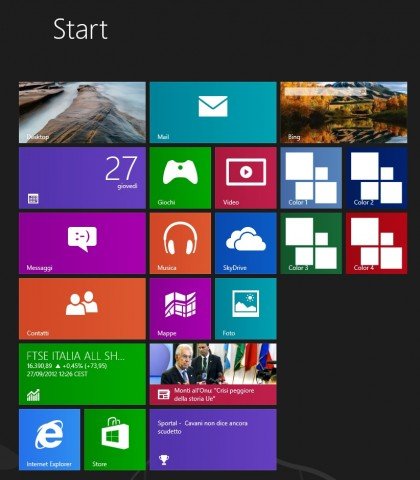
 Опубликовано в
Опубликовано в  :
: